MACBOOK Air M1 기준입니다.
아래 사이트 접속하여 [Download Now(지금 다운로드)]를 선택합니다
Home
Azul로 3년에 걸쳐 224%의 ROI 달성 Forrester의 총경제효과(Total Economic Impact) 연구에 따르면, Azul Platform Prime으로 성능은 향상되고 인프라 비용은 절감됨으로써 3년에 걸쳐 총 2,200만 달러의 수익을 거
www.azul.com
BUILDS OF IOEBJDJ Zulu -> Download Now
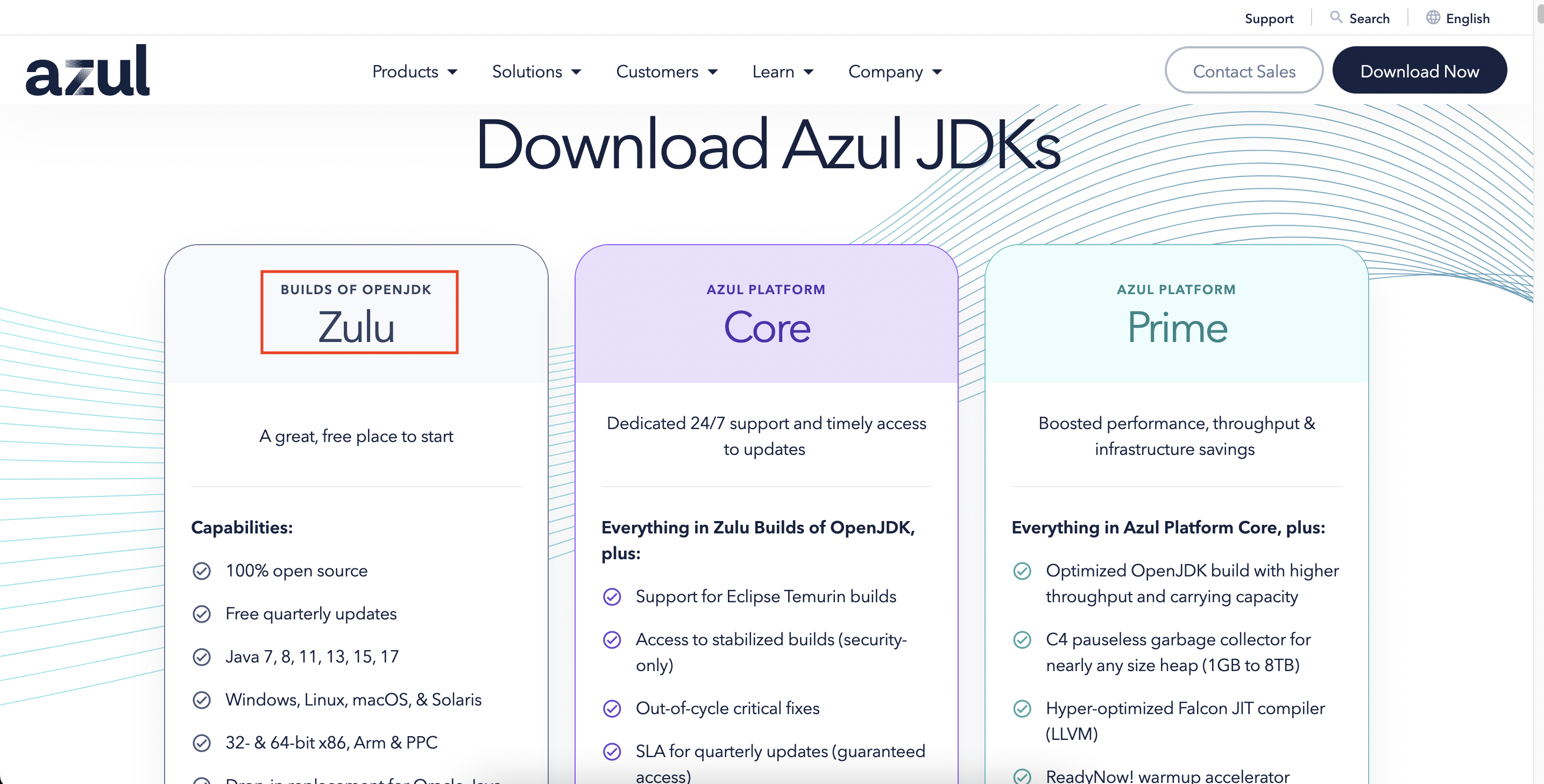

2022-08-19 현재 최신의 LTS 버전은 Java 17(LTS) 버전입니다.
LTS(Long-Term Support)이 안정화 버전이므로, LTS버전 중에서 받는 게 좋습니다.
저는 듣는 강의에서 Java 8 버전을 기준으로 하기 때문에 Java 8(LTS) 버전으로 받았습니다.
너무 최신의 Java 18(STS)는 지원 안할 수 있어 다시 설치해야 하는 경우가 있습니다.
알맞은 버전을 설치해야합니다.
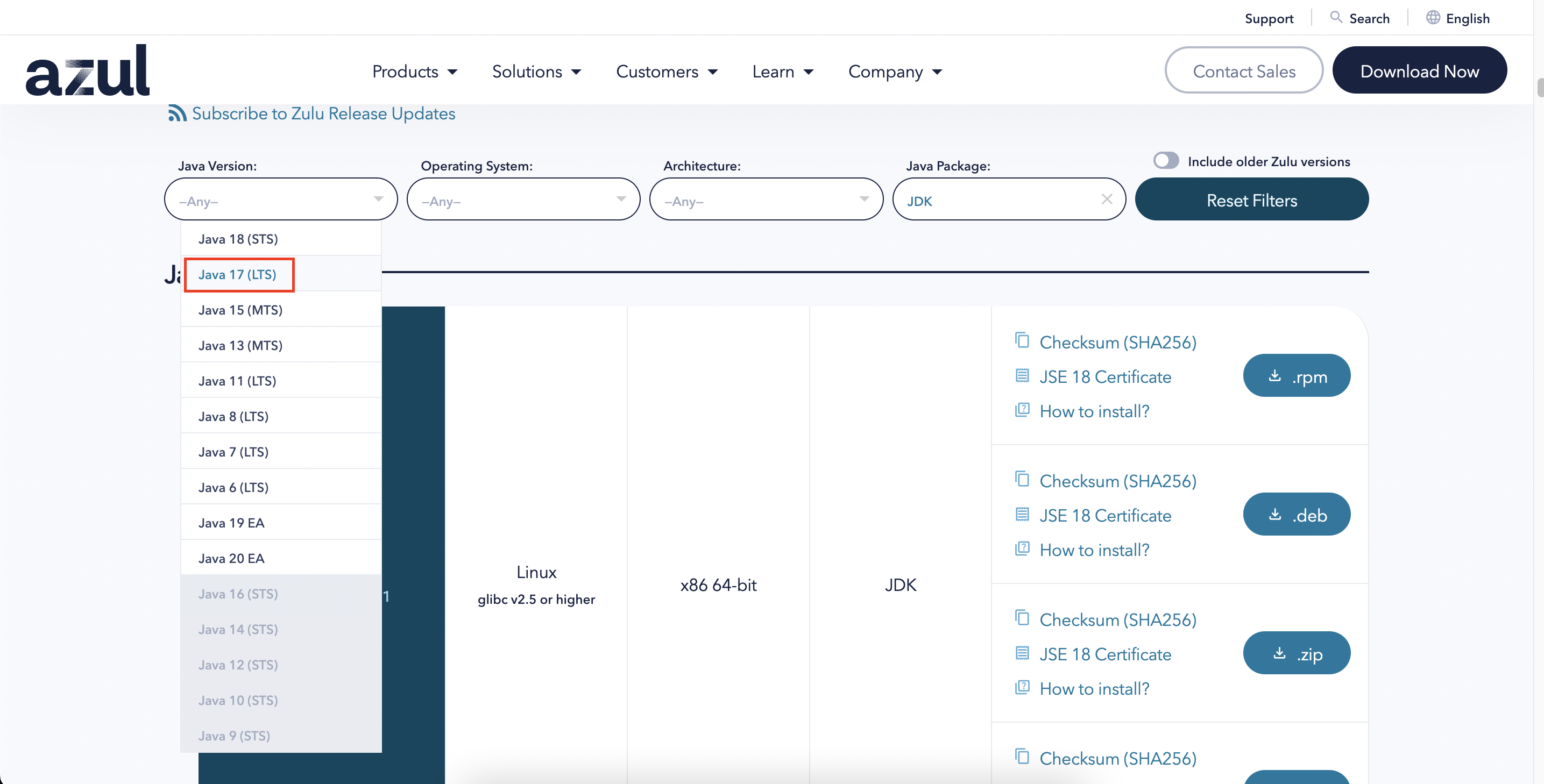
저는 아래와 같이 선택했습니다.
Java Version : Java 8(LTS)
Operating System : macOS
Architecture : ARM 64-bit
Java Package : JDK
다운로드 파일을 dmg, tar.gz, zip 이 있는데 저는 dmg로 선택했습니다.

DMG 파일 설치는 별다른 게 없기 때문에 실행하고 [다음]만 눌러주면 설치됩니다.
설치가 완료된 후 터미널을 띄워 설치되었는지 확인합니다
# java -version

Java JDK 설치 경로
/Library/Java/JavaVirtualMachines/

환경변수 설정
위와 같이 설치 경로를 이동하여 jdk 가 설치되었는지 폴더명을 확인합니다.
해당 경로에 /Contents/Home 경로를 추가하여 적어 둡니다
/Library/Java/JavaVirtualMachines/JDK폴더명/Contents/Home
예제 : /Library/Java/JavaVirtualMachines/zulu-8.jdk/Contents/Home
해당 경로를 사용하는 shell 프로필에 등록해야 합니다.
저는 iTerm에 zsh를 사용하기 때문에 .zshrc에 등록을 합니다.
# vi ~/.zshrc
아래와 같이 JAVA_HOME을 설정해주고 PATH 에도 추가해 줍니다
export JAVA_HOME=/Library/Java/JavaVirtualMachines/zulu-8.jdk/Contents/Home
export PATH=/opt/homebrew/bin:/usr/local/bin:/usr/bin:/bin:/usr/sbin:/sbin:/Library/Apple/usr/bin:$JAVA_HOME/bin

bash SHELL을 사용한다면 .bash_profile을 열어 작성해주면 됩니다
# vi ~/.bash_profile
export JAVA_HOME=/Library/Java/JavaVirtualMachines/zulu-8.jdk/Contents/Home
export PATH=${PATH}:$JAVA_HOME/bin

설정 적용
설정한 내용을 적용하기 위해 아래와 같이 명령어를 입력해 줍니다
# source ~/.zshrc
# source ~/.bash_profile
Java JDK 삭제
https://docs.azul.com/core/zulu-openjdk/uninstall/macos
Azul Platform Core
This section explains how to uninstall Azul Zulu on macOS. If you use a DMG package to install Azul Zulu, it installs the product into the /Library/Java/JavaVirtualMachines directory. To see all Azul Zulu versions installed on your Mac, navigate to this di
docs.azul.com
// JDK 설치 경로로 이동
# cd /Library/Java/JavaVirtualMachines/
// 설치된 JDK 확인
# ls -al
// 삭제할 버전을 입력하여 삭제
# sudo rm -rf <zulu_directory>
'Program Language > Java' 카테고리의 다른 글
| Cause: invalid source release: 17 (0) | 2022.08.19 |
|---|








